CAD中坐标轴固定在左下角的方法
当我们在CAD中滚动鼠标滚轮来放大或缩小界面时,原本处于左下角的坐标轴会跟着移动(如下图),这就很不方便,那么如何把坐标轴固定在界面的左下角并让它保持不动呢?
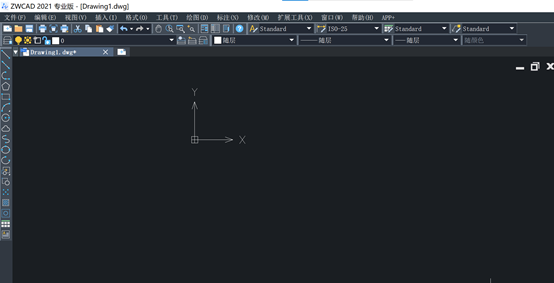
下面来看看CAD中坐标轴固定在左下角的方法
1,打开CAD 后,在命令框输入命令“UC”(UCSMAN),然后按回车键。它可以开启“用户坐标系”对话框,显示和修改用户坐标系,恢复命名且正交的 UCS,并设置 UCS 的相关项。
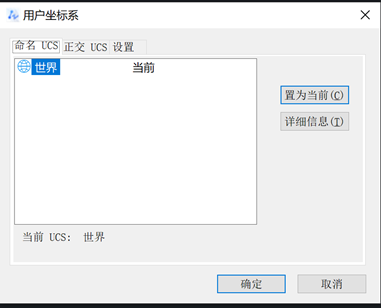
2,或者我们依次点击菜单项:的“工具”»“命名UCS”也可以开启“用户坐标系”对话框。
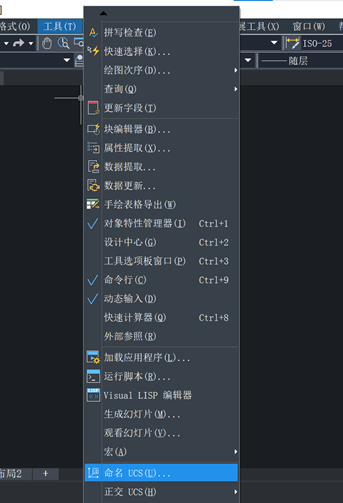
3,点击“设置”
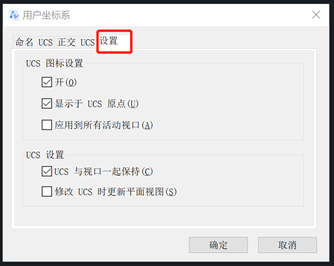
4,将“显示于UCS原点”前的勾去掉,不要勾选,然后按确定即可
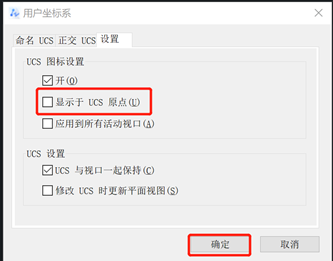
5,现在坐标轴就固定在左下角了,无论鼠标滚轮怎么滚动,它都不会跟着移动。
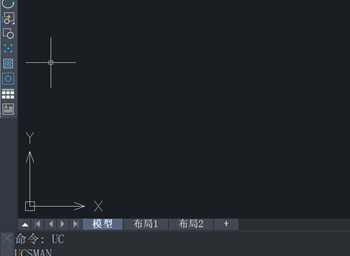
推荐阅读:正版CAD
推荐阅读:CAD下载
·2024中望教育渠道合作伙伴大会成功举办,开启工软人才培养新征程2024-03-29
·中望将亮相2024汉诺威工业博览会,让世界看见中国工业2024-03-21
·中望携手鸿蒙生态,共创国产工业软件生态新格局2024-03-21
·中国厂商第一!IDC权威发布:中望软件领跑国产CAD软件市场2024-03-20
·荣耀封顶!中望软件总部大厦即将载梦启航2024-02-02
·加码安全:中望信创引领自然资源行业技术创新与方案升级2024-01-03
·“生命鸨卫战”在行动!中望自主CAx以科技诠释温度,与自然共未来2024-01-02
·实力认证!中望软件入选毕马威中国领先不动产科技企业50榜2023-12-27
·玩趣3D:如何应用中望3D,快速设计基站天线传动螺杆?2022-02-10
·趣玩3D:使用中望3D设计车顶帐篷,为户外休闲增添新装备2021-11-25
·现代与历史的碰撞:阿根廷学生应用中望3D,技术重现达·芬奇“飞碟”坦克原型2021-09-26
·我的珠宝人生:西班牙设计师用中望3D设计华美珠宝2021-09-26
·9个小妙招,切换至中望CAD竟可以如此顺畅快速 2021-09-06
·原来插头是这样设计的,看完你学会了吗?2021-09-06
·玩趣3D:如何使用中望3D设计光学反光碗2021-09-01
·玩趣3D:如何巧用中望3D 2022新功能,设计专属相机?2021-08-10
·怎么用CAD命令放大图形2020-02-28
·CAD控制图形自动重生成的两种方法2021-04-29
·CAD绘制锤子的步骤2022-09-13
·CAD写块命令2020-11-11
·在CAD中设计筷子有什么技巧吗?2020-05-20
·CAD如何使用绘图实用程序2016-06-30
·CAD如何标注圆半径2017-08-16
·CAD怎么把参照图形炸开2023-10-26














